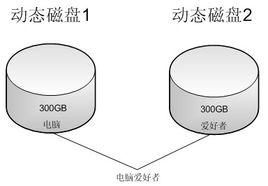性能
利用帶區卷,可以將數據分塊並按一定的順序在陣列中的所有磁碟上分布數據,與跨區卷類似。帶區可以同時對所有磁碟進行寫數據操作,從而可以相同的速率向所有磁碟寫數據,在理論上,帶區卷的讀寫速度是帶區卷所跨越的所有n個硬碟中最慢的一個的n倍。
儘管不具備容錯能力,但帶區卷在所有 Windows 磁碟管理策略中的性能最好,同時它通過在多個磁碟上分配 I/O 請求從而提高了 I/O 性能。例如,帶區卷在以下情況下提高了性能:
· 從(向)大的資料庫中讀(寫)數據。 · 以極高的傳輸速率從外部源收集數據。
· 裝載程式映像、動態程式庫 (DLL) 或運行時庫。
 帶區卷
帶區卷MS-DOS、Windows 95、Windows 98、Windows Millennium Edition、Windows NT 4.0、Windows XP Home Edition 和其他缺乏動態存儲功能的作業系統無法識別通過 Windows 2000、Windows XP Professional 或 Windows Server 2003 家族作業系統創建的任何帶區卷。因此,如果創建雙啟動模式計算機上的帶區卷,則其他作業系統將無法使用該卷。
帶區卷創建方法
以Windows Server 2003系統為例介紹創建帶區卷的方法:
第1步,在“計算機管理”視窗中的“磁碟管理”節點下,用滑鼠右鍵單擊其中一個未指派的磁碟空間,在彈出的快捷選單中選擇“新建卷”命令,進入“新建卷嚮導”,單擊“下一步”按鈕。
第2步,打開“選擇卷類型”對話框,在“選擇要創建的卷”列表框中選中“帶區”單選框,並單擊“下一步”按鈕。
第3步,在打開的“選擇磁碟”對話框中列出了可選的磁碟,用戶可以選擇多個動態磁碟,並可以確定每個卷的大小。默認情況下,帶區卷的大小等於動態磁碟上剩餘的未指派空間的大小。設定完畢單擊“下一步”按鈕。
第4步,打開“指派驅動器號和路徑”對話框,保持“指派以下驅動器號”單選框的選中狀態,並在驅動器列表中選擇一個驅動器號(默認情況下系統會根據已用的驅動器號順序選定一個驅動器號)。單擊“下一步”按鈕。
第5步,在打開的“卷區格式化”對話框中選擇卷的格式化類型,在“計算機管理”視窗中對於動態磁碟上的卷惟一可用的選項是NTFS類型。另外指定分配單位大小和設定卷標,並選中“執行快速格式化”複選框。依次單擊“下一步”→“完成”按鈕,系統開始格式化卷,完成後無需重啟系統。